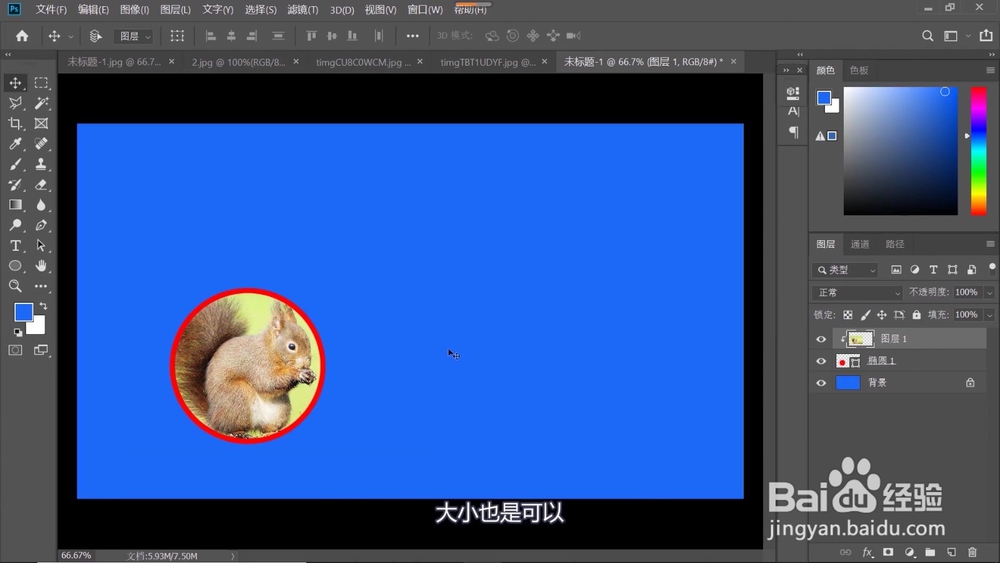1、新建一个文件,设置前景色,Alt+Delte填充前景色。拖入“松鼠“素材图片,如下图所示。
2、点击工具栏中“椭圆工具”,如下图所示,在属性栏中设置其参数,本案例设置描边15像素。按住Shift键,在图中绘制一个正圆,大小与图中小松鼠的大小差不多。
3、调整图层位置,把“椭圆1”移到“图层1”下方,使用上面介绍的4种的任一种方法“创建剪贴蒙版”,操作后效果如下图所示,这种剪贴效果在头像中经常可以看到。
4、剪贴蒙门溘曝晖版不仅适用于圆形、方形、长方形等规则的图形,对复杂的不规则图形同样适用,下面来看第二个案例,打开“墨汁”素材图片,如下图4-1所示,抠取掬研疔缎图中的黑色墨汁部分,作为第二个案例的剪贴形状图层,点击“选择-色彩范围”,用吸管吸取白色部分,单击“确定”按钮,Ctrl+Shift+I反向,将黑色部分载入选区,Ctrl+C复制选区。
5、回到新建文件工作区,拖入“干果”素材图片,Ctrl+V粘贴,如下图5-1所示,把“墨汁”图层拖到“干果”图层下方,Ctrl+Alt+G创建剪贴蒙版,操作后效果如下图5-2所示。
6、在Photoshop中,文字图层、填充图层同样可以做剪贴蒙版,来,看第三个案例,点击文字工具,输入文字Ctrl+T自由变换,放大文字,如下图所示。
7、新建一个图层,点击工具栏中的”矩形选框工具“,在文字区域创建选区,如下图7-1所示;点击”渐变工具“,编辑好颜色,在选区中拉出线性渐变效果,如下图7-2所示;Ctrl+Alt+G创建剪贴蒙版,操作结果如下图7-3所示。
8、剪贴蒙版的使用方法分享了这么多,大家可以举一反三,用好观麾搜筢剪贴蒙版这个工具,处理图像更加如鱼得水。释放剪贴蒙版的方法:如果想释放某一个图像图层,只要将其拖换纪藿钒至到其它图层之上就可以了,或者是选中该图层,执行"图层-释放剪贴蒙版”命令等4种方法,和前面罗列的4种创建方法相对应,创建与释放可以互相切换。